วิธีปิดใช้งานการอัปเดตอัตโนมัติสำหรับปลั๊กอิน WordPress
เผยแพร่แล้ว: 2022-09-23สมมติว่าคุณต้องการคำแนะนำเกี่ยวกับวิธีปิดใช้งาน การอัปเดตอัตโนมัติ สำหรับปลั๊กอินใน WordPress: วิธีหนึ่งในการปิดใช้งานการอัปเดตอัตโนมัติสำหรับปลั๊กอินคือการเพิ่มตัวกรองลงในไฟล์กำหนดค่า WordPress ของคุณ สามารถทำได้โดยการเพิ่มบรรทัดโค้ดต่อไปนี้ในไฟล์ wp-config.php ของคุณ: define( 'AUTOMATIC_UPDATER_DISABLED', true ); หรือคุณสามารถเพิ่มรหัสต่อไปนี้ในไฟล์ functions.php ของคุณ: function disable_plugin_updates( $value ) { unset( $value->response['plugin-name/plugin-name.php'] ); ส่งกลับค่า $; } add_filter( 'site_transient_update_plugins', 'disable_plugin_updates' ); ทั้งสองวิธีนี้จะป้องกันไม่ให้ WordPress อัปเดตปลั๊กอินของคุณโดยอัตโนมัติ อย่างไรก็ตาม สิ่งสำคัญที่ควรทราบคือสิ่งนี้จะไม่ป้องกันคุณจากการอัปเดตปลั๊กอินด้วยตนเองจากแผงการดูแลระบบ WordPress
ใน WordPress การอัปเดตบางอย่างสามารถส่งไปยังเว็บไซต์ของผู้ใช้ได้โดยอัตโนมัติ ด้วยปัจจัยหลายประการ เว็บไซต์ WordPress จึงมีการอัปเดตซอฟต์แวร์เหล่านี้ เว็บไซต์หลายแห่งไม่มีการอัปเดตอัตโนมัติเนื่องจากไม่สมเหตุสมผล หลังจากนั้น เราจะแสดงวิธีปิดใช้งานการอัปเดตอัตโนมัติของ WordPress และให้คำแนะนำเพื่อให้ทันกับการอัปเดตเหล่านี้อย่างมีประสิทธิภาพมากขึ้น เว็บไซต์ส่วนใหญ่เปิดใช้งานรุ่นย่อยโดยอัตโนมัติ เช่น การบำรุงรักษาและการรักษาความปลอดภัย และการอัปเดตไฟล์การแปลเพื่อวัตถุประสงค์ในการบำรุงรักษาและความปลอดภัย เป็นไปได้ว่าเว็บไซต์ของคุณจะหยุดทำงานในอนาคตหากคุณปล่อยการอัปเดตอัตโนมัติไว้ การอัปเดตอาจทำให้เว็บไซต์หยุดทำงาน เพิ่มความยุ่งยากในการแก้ไขปัญหา
WordPress เป็นแพลตฟอร์มโอเพ่นซอร์ส ดังนั้นทีมพัฒนาจึงต้องระมัดระวังอย่างมากกับสิ่งที่พวกเขาเขียน สามารถแฮ็กเว็บฮุค GitHub แบบโอเพนซอร์สและ API การอัปเดตอัตโนมัติได้ ข้อบกพร่องเพียงจุดเดียวในหนึ่งในสององค์ประกอบอาจทำให้เว็บไซต์ของคุณล่มสลายได้ ตัวเลือกที่ดีที่สุดคือการปิดใช้งานการอัปเดตอัตโนมัติของ WordPress เป็นไปได้ที่จะปิดใช้งานการอัปเดตสำหรับไฟล์การแปล การอัปเดตเล็กน้อย การอัปเดตหลัก ธีม และปลั๊กอิน คุณต้องใช้เมธอด add_filter() หากคุณต้องการให้มันทำงาน Easy Updates Manager เป็นปลั๊กอินที่ให้คุณปิดใช้งานการอัปเดตอัตโนมัติใน WordPress
บนแท็บ ทั่วไป คุณสามารถกำหนดเงื่อนไขใดๆ ในแบบที่คุณต้องการรับหรือจัดการการแจ้งเตือนได้ การอัปเดตสามารถเปิดหรือปิดใช้งานได้โดยการเลือกธีมเท่านั้น ส่วนปลั๊กอินช่วยให้คุณสามารถเลือกว่าจะเปิดใช้งานหรือปิดใช้งานการอัปเดตอัตโนมัติหรือไม่ มีตัวเลือกบางอย่างในการปิดการอัปเดต แต่ฉันเชื่อว่านั่นเป็นความคิดที่ไม่ดี คุณสามารถปรับแต่งการอัปเดตอัตโนมัติสำหรับระบบที่คุณต้องการโดยเลือกแท็บนี้จากเมนูแบบเลื่อนลง คุณอาจกังวลเกี่ยวกับระยะเวลาที่ใช้ในการทำงานนี้ให้เสร็จสิ้น คุณไม่ควรปล่อยให้สิ่งนี้กีดกันคุณจากการเรียนรู้วิธีการปิดใช้งานการอัปเดตอัตโนมัติของ WordPress เนื่องจากคุณมีการสมัครรับข้อมูล WP Buffs อยู่แล้ว คุณจึงสามารถเพลิดเพลินกับ การบำรุงรักษา WordPress ได้ฟรี วันนี้เป็นเวลาเรียนรู้ที่จะเป็นหุ้นส่วน
ฉันจะหยุดการอัพเดทปลั๊กอินของ WordPress ได้อย่างไร
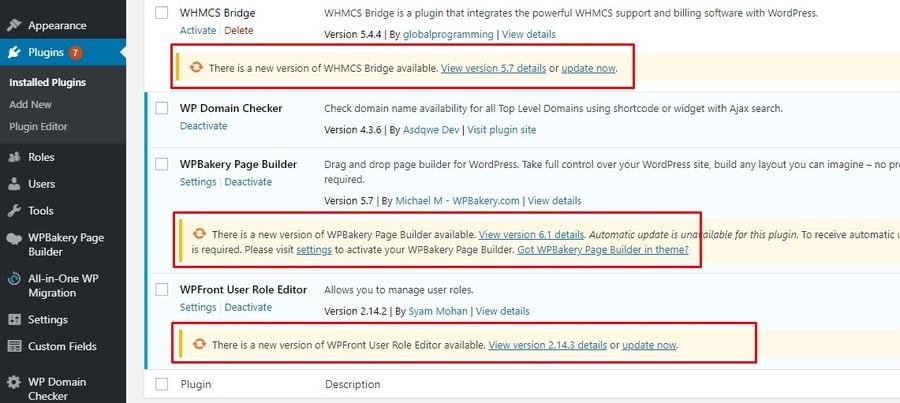 เครดิต: wp3solution.com
เครดิต: wp3solution.comหากต้องการเพิ่มปลั๊กอิน ให้ไปที่หน้าตัวเลือกการอัปเดตแดชบอร์ดแล้วเลือก 'ปลั๊กอิน' บนไซต์ WordPress ของคุณ คุณจะเห็นรายการปลั๊กอินทั้งหมดที่ติดตั้งไว้ เมื่อคุณคลิกที่ปุ่ม ' ไม่อนุญาตการอัปเดต ' ที่มุมบนขวาของปลั๊กอิน คุณสามารถปิดใช้งานการอัปเดตใดๆ สำหรับปลั๊กอินนั้นได้
เพิ่งค้นพบปลั๊กอินที่ยอดเยี่ยมสำหรับ WordPress เนื่องจากใบอนุญาต GPLv2 ต้องการการเปลี่ยนแปลงโค้ดจำนวนมาก ซอร์สโค้ดของปลั๊กอินจึงต้องการการเปลี่ยนแปลงจำนวนมากในขณะนี้ คอมพิวเตอร์ของฉันมีผู้สร้างปลั๊กอินดั้งเดิม (พร้อมเครดิตผู้เขียนปลั๊กอิน), URL, หมายเลขเวอร์ชัน (ตั้งแต่ xxx 1.5 ถึง YYY 1.0) และคำแนะนำในการติดตั้ง ฉันจะทำอะไรได้อีกบ้างเพื่อเป็นตัวเอง? ป้ายทอง 54k15 ของ Isherwood เป็นที่นิยมมากที่สุด มีเหรียญเงิน 105 เหรียญ และเหรียญทองแดง 147 เหรียญ การทำเช่นนี้ทำให้โค้ดของ Mark Jaquith ป้องกันไม่ให้ WordPress ตรวจสอบการอัปเดตเกี่ยวกับฟังก์ชันปลั๊กอินของปลั๊กอิน
ทำไมคุณควรอัปเดตปลั๊กอิน WordPress อยู่เสมอ
ด้วยเหตุนี้ ปลั๊กอิน WordPress จึงต้องได้รับการอัปเดตเนื่องจากอนุญาตให้แฮกเกอร์เข้าถึงได้ ซึ่งไม่เพียงแต่ทำให้การดำเนินการของไซต์ของคุณยุ่งยากเท่านั้น แต่ยังทำให้ความปลอดภัยของไซต์ของคุณลดลงอีกด้วย ปลั๊กอินก็เหมือนกัน แต่มันซับซ้อนกว่ามาก ปลั๊กอินสามารถปิดได้ทั้งหมดหากไม่ได้รับการอัปเดต ดังนั้นจึงเป็นความคิดที่ดีที่จะอัปเดตปลั๊กอินและธีมของคุณทันทีที่ปล่อยออกมา โดยไปที่หน้าปลั๊กอิน คุณสามารถเริ่มต้นได้ ปลั๊กอินได้รับการติดตั้งบนหน้าปลั๊กอินที่ติดตั้งในพื้นที่ผู้ดูแลระบบ WordPress และลิงก์ 'เปิดใช้งานการอัปเดตอัตโนมัติ' สำหรับแต่ละปลั๊กอินจะอยู่ในหน้าปลั๊กอินที่ติดตั้ง เพื่อให้แน่ใจว่าปลั๊กอินของคุณทันสมัยอยู่เสมอ คุณต้องเลือกแท็บขั้นสูงและคลิกปุ่ม 'บังคับการอัปเดต' หากคุณต้องการบังคับอัปเดตเฉพาะปลั๊กอิน ให้ไปที่หน้าตัวเลือกการอัปเดต แล้วคลิกตัวเลือก "บังคับอัปเดต"
ฉันจะปิดการอัปเดตอัตโนมัติใน WordPress ได้อย่างไร
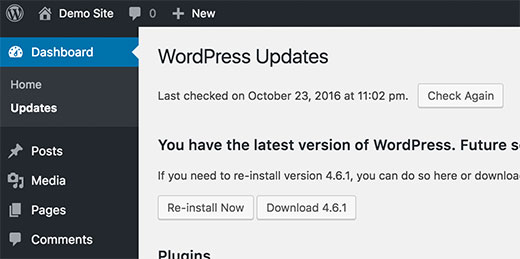 เครดิต: WPBeginner
เครดิต: WPBeginnerคุณจะต้องเขียนโค้ดต่อไปนี้เพื่อเป็นส่วนหนึ่งของการกำหนดค่า WordPress เพื่อปิดใช้งานการอัปเดตอัตโนมัติสำหรับแกนหลักของ WordPress ต่อไปนี้เป็นไฟล์ php: define ('WP_AUTO_UPDATE_CORE, false')
มีโอกาสที่การอัปเดตในเบื้องหลังจะทำให้เว็บไซต์ของคุณล่ม แม้จะมีประโยชน์ด้านความปลอดภัยก็ตาม หากคุณมั่นใจว่าคุณสามารถจัดการการอัปเดตใน WordPress ได้ด้วยตนเอง คุณก็ปิดการใช้งานได้ คุณไม่ควรปิดการอัปเดต WordPress อัตโนมัติ เพื่อให้บรรลุสิ่งนี้ ให้ใช้ปลั๊กอินข้อมูลโค้ด WPCode ซึ่งทั้งง่ายและปลอดภัย การติดตั้งและเปิดใช้งานปลั๊กอิน Easy Updates Manager เป็นวิธีที่ยอดเยี่ยมในการหยุดการอัปเดต WordPress อัตโนมัติ เมื่อคลิกข้อมูลโค้ด คุณสามารถเปิดใช้งานปลั๊กอินได้ แดชบอร์ดผู้ดูแลระบบ WordPress มีห้องสมุด

สามารถดูข้อมูลโค้ดเพื่อปิดใช้งานการอัปเดตอัตโนมัติได้ในรายการข้อมูลโค้ด 'ปิดใช้งานการอัปเดตอัตโนมัติ' และตัวเลือก 'ใช้ข้อมูลโค้ด' สามารถพบได้ในส่วน 'ใช้ข้อมูลโค้ด' ในขั้นตอนนี้ WPCode จะเพิ่มข้อมูลโค้ดและใช้วิธีแทรกที่เหมาะสม เมื่อคุณเปิดใช้งานการอัปเดต WordPress อัตโนมัติ คุณไม่ต้องกังวลกับการอัปเดตไซต์ของคุณอีกต่อไปเมื่อมีการอัปเดตเล็กน้อยสำหรับ WordPress การอัปเดตอัตโนมัติอาจทำให้ไซต์ของคุณปิดตัวลงได้เช่นกัน เราได้ปิดการใช้งาน ปลั๊กอินและธีมอัตโนมัติ ในเว็บไซต์หลายแห่งของเรา แต่เรายังคงอนุญาตให้อัปเดตหลักเล็กน้อย ไม่มีอะไรผิดปกติกับการอัปเดตอัตโนมัติสำหรับผู้เริ่มต้นส่วนใหญ่ และคุณไม่ควรกลัวที่จะปล่อยพวกเขาไป หากคุณกำลังเปิดร้านค้าออนไลน์และไม่ต้องการสูญเสียธุรกิจเนื่องจากเว็บไซต์เสีย คุณสามารถปิดใช้งานการอัปเดตอัตโนมัติได้ เพื่อให้แน่ใจว่าความปลอดภัยของเว็บไซต์ของคุณได้รับการปกป้อง คุณควรติดตั้งการอัปเดตเหล่านั้นด้วยตนเอง
ปลั๊กอิน WordPress อัปเดตอัตโนมัติหรือไม่
หน้าปลั๊กอินที่ติดตั้งปลั๊กอินสามารถเข้าถึงได้จากพื้นที่ผู้ดูแลระบบ WordPress ปลั๊กอินที่ติดตั้งทั้งหมดของคุณมีอยู่ที่นี่ พร้อมลิงก์สำหรับเปิดใช้งานการอัปเดตอัตโนมัติถัดจากแต่ละรายการ หากต้องการเปิดใช้งานการอัปเดตอัตโนมัติ คุณต้องคลิกลิงก์ 'เปิดใช้งานการอัปเดตอัตโนมัติ' ก่อน
วิธีหนึ่งในการปกป้องเว็บไซต์ของคุณจากผู้บุกรุกคือทำให้ปลั๊กอินและธีม WordPress ของคุณทันสมัยอยู่เสมอ สิ่งสำคัญคือต้องปรับปรุงเว็บไซต์ให้ทันสมัยอยู่เสมอเพื่อให้สามารถทำงานได้อย่างถูกต้อง ซึ่งสามารถทำได้โดยการตั้งค่าให้การอัปเดตเหล่านี้เกิดขึ้นโดยอัตโนมัติ ในบทช่วยสอนนี้ ฉันจะแสดงวิธีอัปเดตปลั๊กอิน WordPress โดยอัตโนมัติ การติดตั้งสามารถแก้ไขได้เพื่อให้แน่ใจว่ามีการนำ การอัปเดตปลั๊กอิน ไปใช้โดยอัตโนมัติ นอกจากการเปลี่ยนการแจ้งเตือนทางอีเมลแล้ว คุณยังสามารถอัปเดตองค์ประกอบต่างๆ ได้อีกด้วย หากคุณมีปลั๊กอินและธีมจำนวนมากในกล่องจดหมาย คุณอาจได้รับการอัปเดตมากมายในทันที ฟีเจอร์ Automatically Update Plugins ของ Softaculous ทำให้การติดตั้งโปรแกรมทำได้ง่าย
ฉันจะบังคับให้ WordPress อัปเดตปลั๊กอินได้อย่างไร
ปุ่ม 'บังคับอัปเดต' สามารถพบได้ในแท็บขั้นสูงของหน้าตัวเลือกการอัปเดตภายใต้การอัปเดตอัตโนมัติ คำแนะนำโดยละเอียดเพิ่มเติมเกี่ยวกับการอัปเดตปลั๊กอิน WordPress สามารถพบได้ในคำแนะนำของเราเกี่ยวกับวิธีจัดการการอัปเดต WordPress อัตโนมัติให้ดีขึ้น
อัปเดตสำหรับปลั๊กอิน WordPress
ข่าวดีก็คือเมื่อคุณเปิดใช้งานปลั๊กอิน การอัปเดตจะถูกตรวจสอบสำหรับคุณ และหากจำเป็น ให้ดาวน์โหลดและติดตั้ง ในกรณีของการอัปเดตที่ไม่ได้เปิดใช้งาน การอัปเดตเหล่านั้นจะถูกดาวน์โหลดและติดตั้งทันทีที่คุณตรวจสอบการอัปเดต
ฉันจะหยุดปลั๊กอินอัพเดทอัตโนมัติได้อย่างไร
แผงผู้ดูแลระบบของเว็บไซต์ของคุณควรอยู่ คลิกปุ่มเพิ่มใหม่ คุณสามารถรับข้อมูล ปิดใช้งานการอัปเดตอัตโนมัติ ได้โดยไปที่เว็บไซต์ Imran Hossain Sagor หลังจากคลิกปุ่ม ติดตั้งทันที แอปพลิเคชันจะถูกติดตั้ง จากนั้นคลิกปุ่ม Active และทำตามขั้นตอนอีกครั้ง
WordPress 6.0 – Cms ที่ดีที่สุดเพิ่งได้รับ Bette
เป็นระบบจัดการเนื้อหา (CMS) ที่ใช้กันอย่างแพร่หลายมากที่สุดในโลก ผู้คนนับล้านใช้เพื่อสร้างเว็บไซต์และบล็อก WordPress 6.0 เป็นรุ่นล่าสุดและเปิดตัวในเดือนพฤษภาคม 2022 การอัปเดตนี้ส่งผลให้มีการสร้างเทมเพลตและปรับปรุงประสิทธิภาพการทำงานที่ดีขึ้น
WordPress เป็นแพลตฟอร์มโอเพ่นซอร์สสำหรับการพัฒนาเนื้อหาเว็บ สามารถใช้ได้กับทั้งผู้ใช้ Windows และ Mac รวมถึงผู้ใช้ Linux
WordPress เวอร์ชัน 6.0 เป็นตัวเลือกที่ยอดเยี่ยมหากคุณต้องการสร้างเว็บไซต์ใหม่หรืออัปเดตเว็บไซต์ที่มีอยู่ แอพนี้ใช้งานง่าย มีฟีเจอร์ที่หลากหลาย และใช้งานง่าย
ฉันจะเปิดการอัปเดตอัตโนมัติใน WordPress ได้อย่างไร
หากต้องการเปิดการอัปเดตอัตโนมัติใน WordPress ให้ไปที่หน้าอัปเดตในแดชบอร์ด WordPress และเลือกตัวเลือกเพื่อเปิดใช้งาน การอัปเดตพื้นหลังอัตโนมัติ
บนเว็บไซต์ทางการของ WordPress คุณสามารถดาวน์โหลดซอฟต์แวร์โอเพ่นซอร์สได้ฟรี ไซต์ WordPress ต้องการการติดตั้งธีมที่ช่วยในการสร้างหน้าเนื้อหาเฉพาะ คุณจะได้เรียนรู้วิธีเปิดหรือปิดการอัปเดตอัตโนมัติในไซต์ WordPress ของคุณในบทความนี้ การอัปเดตอัตโนมัติสำหรับรุ่นย่อยมีให้ใช้งานเป็นมาตรฐานโดยค่าเริ่มต้นใน WordPress หลังจากเวอร์ชัน 5.6 คุณสามารถเข้าถึงการตั้งค่าสำหรับ WordPress รุ่นใหญ่และรุ่นรองได้ ไม่สามารถ ปิดใช้งานการอัปเดตหลัก ทั้งหมดจากหน้าการตั้งค่าได้ WordPress สามารถโฮสต์โดยผู้ให้บริการหลายรายที่สามารถจัดการการอัปเดตอัตโนมัติได้ ไม่ว่าคุณจะใช้การอัปเดตอัตโนมัติหรือไม่ก็ตาม คุณจะได้รับการแจ้งเตือนเกี่ยวกับการอัปเดตหลัก ธีม หรือปลั๊กอินที่มีอยู่ในแดชบอร์ด หากเป็นกรณีนี้ คุณสามารถเปิดใช้งานคุณสมบัติอัตโนมัติโดยเพิ่มโค้ดต่อไปนี้ใน WordPress ของคุณ ไฟล์การกำหนดค่า หากคุณต้องการปิดใช้งานการอัปเดตหลักทั้งหมดอย่างสมบูรณ์ คุณสามารถทำให้ค่าเป็นเท็จได้
